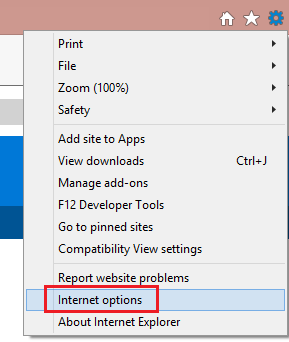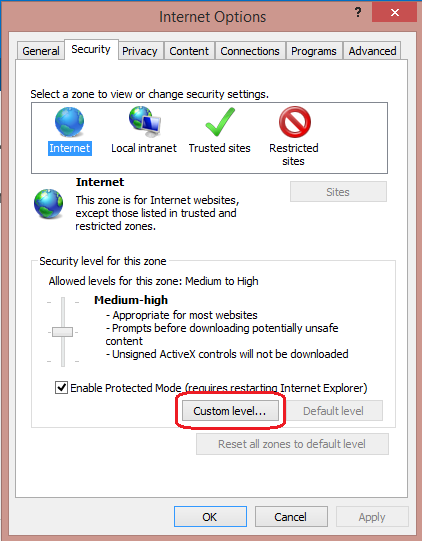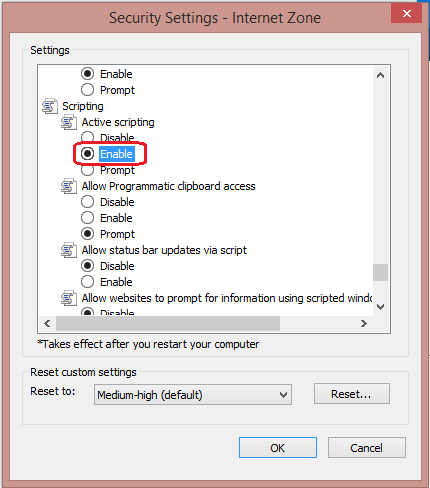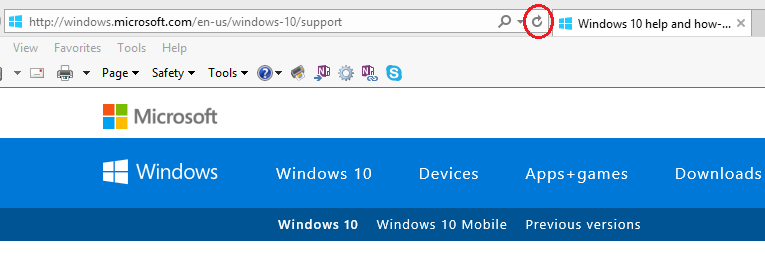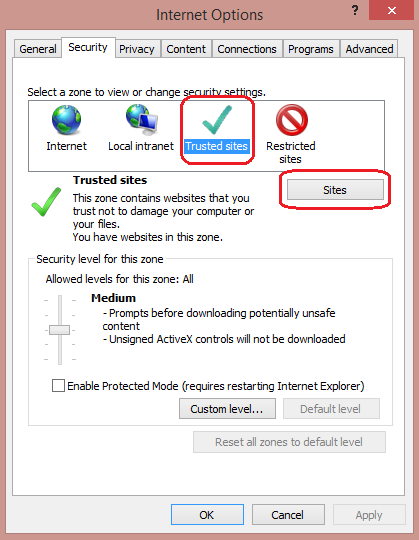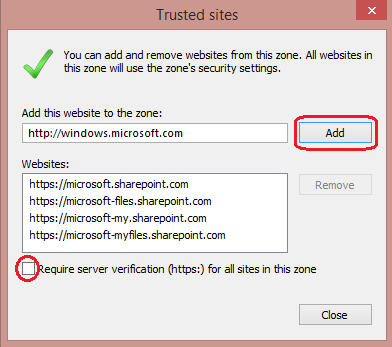Kokkuvõte
Paljud Interneti-veebisaidid sisaldavad skriptimiskeelt JavaScript, mis töötab veebibrauseris, et muuta veebilehe teatud funktsioonid funktsionaalseks. Kui JavaScript on teie brauseris keelatud, võib veebilehe sisu või funktsionaalsus olla piiratud või pole saadaval. Selles artiklis kirjeldatakse juhiseid JavaScripti lubamiseks veebibrauserites.
Lisateave
Internet Explorer
Kui soovite lubada kõigil Interneti-tsooni veebisaitidel skripte Internet Exploreris käitada, tehke järgmist.
-
Klõpsake veebibrauseri menüüs nuppu Tööriistad või ikooni Tööriistad (mis näeb välja nagu hammasratas) ja valige Interneti-suvandid.
-
Kui avaneb aken Interneti-suvandid, valige vahekaart Turve.
-
Veenduge, et vahekaardil "Turvalisus" oleks valitud Interneti-tsoon, ja seejärel klõpsake "Kohandatud tase..." Nuppu.
-
Klõpsake dialoogiboksi Turbesätted – Interneti-tsoon jaotises Skriptimine nuppu Luba aktiivseks skriptimiseks.
-
Kui avaneb aken Hoiatus! ja küsitakse: "Kas soovite kindlasti selle tsooni sätteid muuta?", valige Jah.
-
Klõpsake dialoogiboksi sulgemiseks akna Interneti-suvandid allservas nuppu OK.
-
Lehe värskendamiseks ja skriptide käivitamiseks klõpsake nuppu Värskenda.
Kui soovite lubada skriptimise kindlal veebisaidil ja jätta skriptimine Interneti-tsoonis keelatud, lisage kindel veebisait usaldusväärsete saitide tsooni.
-
Klõpsake veebibrauseri menüüs nuppu Tööriistad või ikooni Tööriistad (mis näeb välja nagu hammasratas) ja valige Interneti-suvandid.
-
Kui avaneb aken Interneti-suvandid, valige vahekaart Turve.
-
Valige vahekaardil "Turve" tsoon Usaldusväärsed saidid ja seejärel klõpsake nuppu Saidid.
-
Sisestage aadress väljale Lisa see veebisait tsooni tekstiväljale ja klõpsake nuppu Lisa. Märkus. Kui aadress ei alga "https:", peate paljud tühjendama ruudu "Nõua serveri kontrollimist (https:) kõigi selle tsooni saitide jaoks".
-
Klõpsake nuppu Sule ja seejärel klõpsake dialoogiboksi sulgemiseks akna Interneti-suvandid allservas nuppu OK.
-
Lehe värskendamiseks ja skriptide käivitamiseks klõpsake nuppu Värskenda.
Google Chrome
JavaScripti lubamiseks Google Chrome'is vaadake läbi ja järgige oma saidil reklaamide vaatamiseks oma brauseris teemas JavaScripti lubamine toodud juhiseid.
Mozilla Corporationi Firefox
JavaScripti lubamiseks Firefoxis vaadake läbi ja järgige interaktiivsete veebilehtede javaScripti sätetes toodud juhiseid.